
vscode 支持Node.js
VS Code 的各种 JavaScript 功能,是通过 TypeScript 的编译器来实现的,但是它并没有局限JavaScript 代码是前端项目还是后端项目,VS Code 对它们的语言支持都是一致的。不过,这里不得不提 VS Code 的 Node.js 调试器。它是 VS Code 里的第一个代码调试器,可以说,VS Code 的代码调试 API,Node.js 是支持得最好的。从这个角度看,Node.js 在 VS Code 项目的地位,可以跟 TypeScript 比肩了。
那么,我们就来看看,VS Code 里对于 Node.js 调试,有哪几个有趣且实用的功能。
代码调试 Auto Attach
第一个就是代码调试(Auto Attach)了。在前面介绍 VS Code 的代码调试功能时,我举的第一个例子,就是打开一个 JavaScript 文件,以 Node.js 环境进行调试运行,然后又介绍了如何书写 launch.json 来提供相对复杂的代码调试配置。
其实,Node.js 调试器则更进一步。如果我们在 VS Code 的集成终端里以命令行的形式调试代码的话,则可以无需 launch.json,直接将调试器挂载到运行的代码上。
首先,我们将 index.js 代码调整成 Node.js 支持的格式(请注意,这里我暂时不再引用 app.js 模块,而是只使用 index.js 内的函数):
// @ts-check
function foo() {
bar("Hello World");
}
/**
* bar
* @param {string} str
*/
function bar(str) {
console.log(str);
}
foo()JavaScript
然后打开命令面板,执行 “切换开关自动附加” (Toggle Auto Attach)命令;
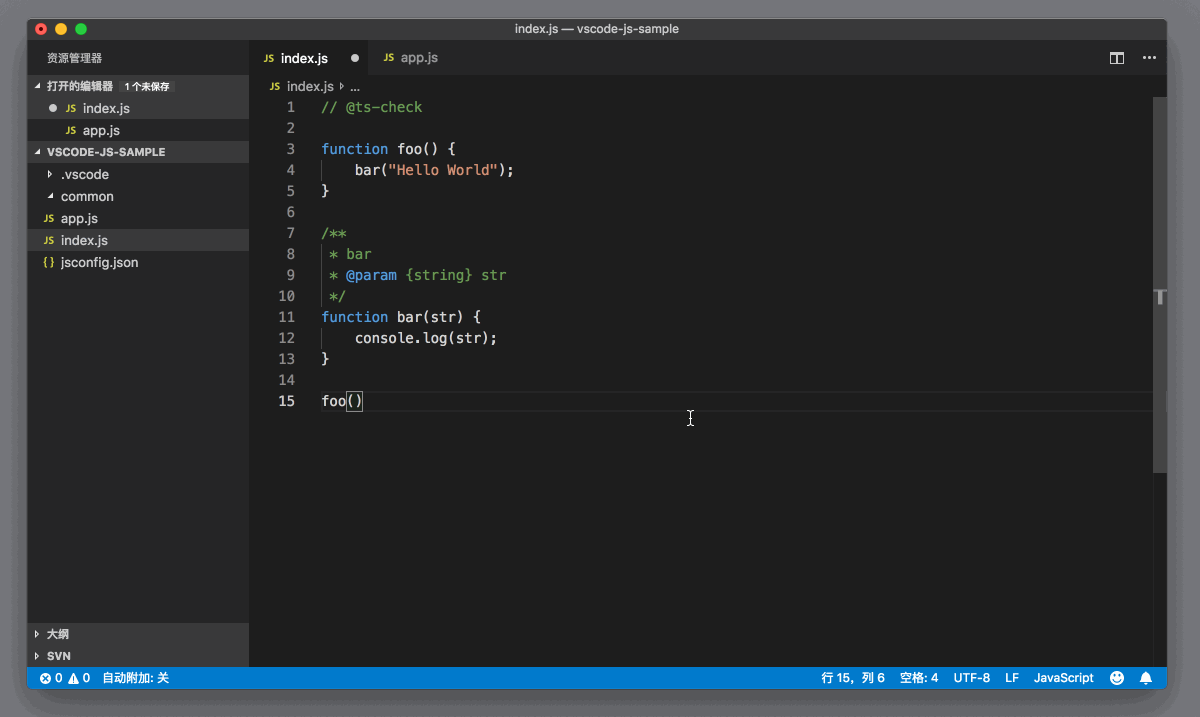
然后我们在 index.js 的第 15 行插入一个断点。
最后,我们打开集成终端,输入 Node.js 的调试命令:
node --inspect-brk index.jsJavaScript
可以看到 VS Code 立刻进入了调试模式,然后在第 15 行停了下来。
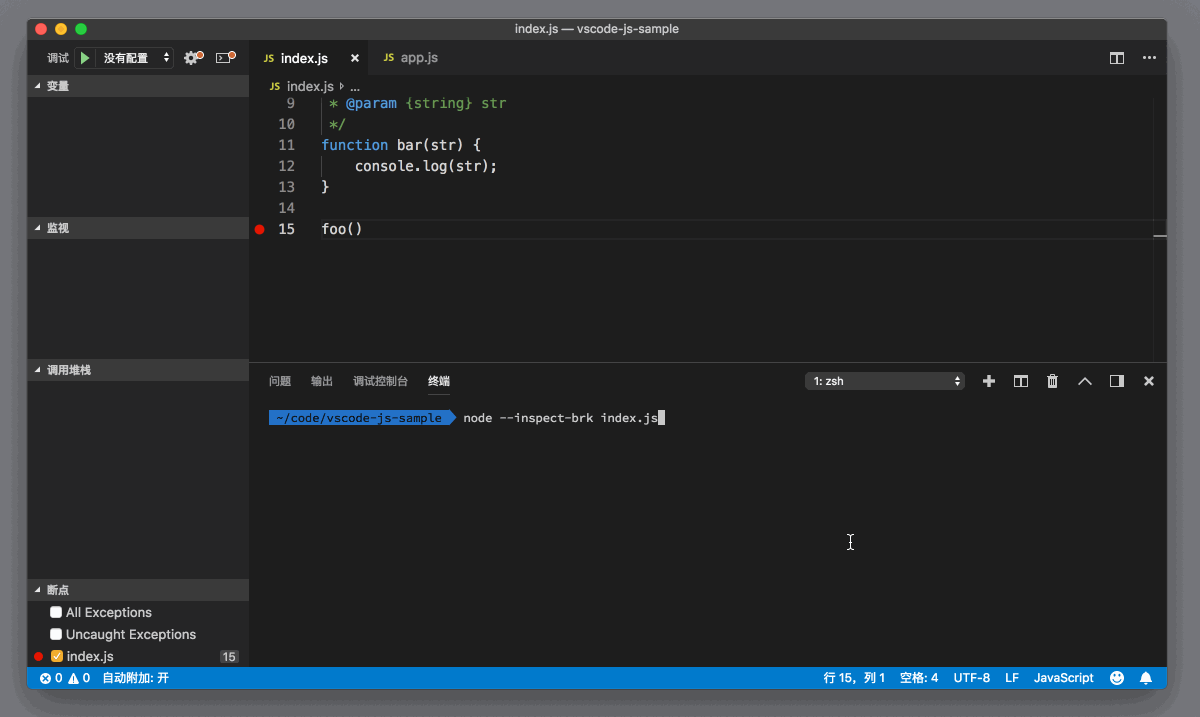
所以,如果你平时就是使用 JavaScript 直接写 Node.js,相信这个命令肯定能给你省去很多调整 launch.json 的麻烦。
记录点 Logpoints
下一个功能,叫做记录点(Logpoints),这个看名字不太好理解呢。不过相信你在开发 JavaScript 的过程中,肯定会经常在代码中输入 console.log() 来输出变量值以便调试。即使现在编辑器和浏览器的调试功能都已经非常强大了,但是很多同学依然喜欢这种简单的方式来调试代码。
Node.js 调试的 Logpoints 功能,就是将 console.log 和断点结合起来,把 console.log 要输出的信息,通过类似于条件断点的方式执行并打印出来。具体操作是如何的呢?
首先我们在第 12 行行号前右击,从上下文菜单里选择“添加记录点”,然后从左侧的选择列表里,选择表达式。在输入框里输入我们想要输出的内容并且用花括号包裹 { str + “!” },按下回车。
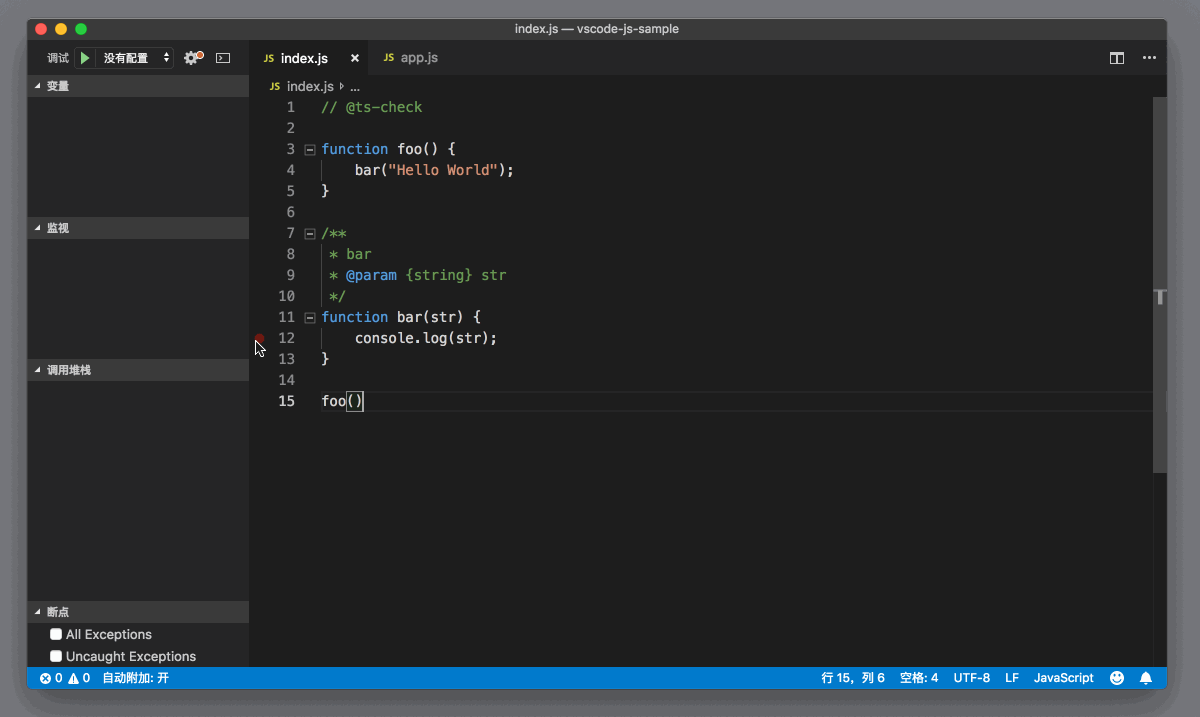
接着,我们 F5 调试当前这个文件,选择 Node.js 这个环境。由于我们其实并没有真正创建断点,所以代码很快执行结束。我们不妨打开调试面板看看。
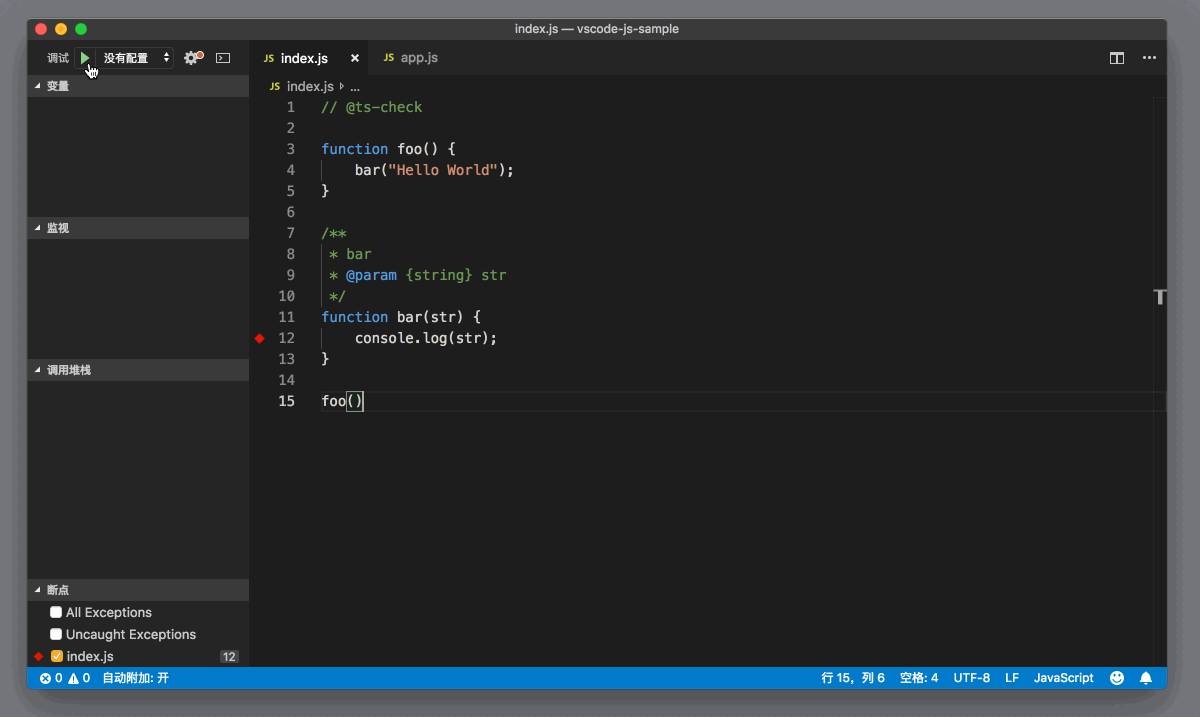
我们能在调试面板里看到两个输出结果:
Hello World! index.js:12
Hello World index.js:12第一条结果就来自记录点 Logpoints,而第二条则是我们代码中的 console.log(str)。看到这里,相信你就明白这个功能的用途了,你可以将原本需要写在代码里的 console.log ,放到记录点 Logpoints 中,一样可以得到输出结果,而且还不改变原有的代码。